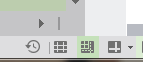1、打开一个异常大的excel,本来没有多少内容的excel却有几兆大小。

2、先是检查一下有没有文本框,这个是经常能遇到的。点击Ctrl+g,会出现如下窗口。选择“对象”,点击定位,这个时候,就能看到一些看不到的文本框了,如下第二个图。这时候,找到了文本框,点击delete键,删除多余的文本框。


3、删除完了,再点击Ctrl+g,再次定位确认一下,是否还有多余的文本框。当弹出如下窗口“未找到对象。”,显示这个内容,说明文本框已经删干净了,要是没有出现“未找到对象。”,说明还有文本框,继续反复删除一次即可。


4、除了文本框,还有什么会使我们这个excel文件比较大呢?还有冗余行或是列,也会使excel增大。下面我就来说一下,如何快速删除多余的行列。先是找到你这个excel的最后一行,然后点击前面灰色小方格,整个全选最后一行。

5、按shift+ctrl+向下箭头,全选下面的行,在右边灰色方格区,点击右键,出现下拉框。点击“删除”,就能删掉下面所有多余的行了。
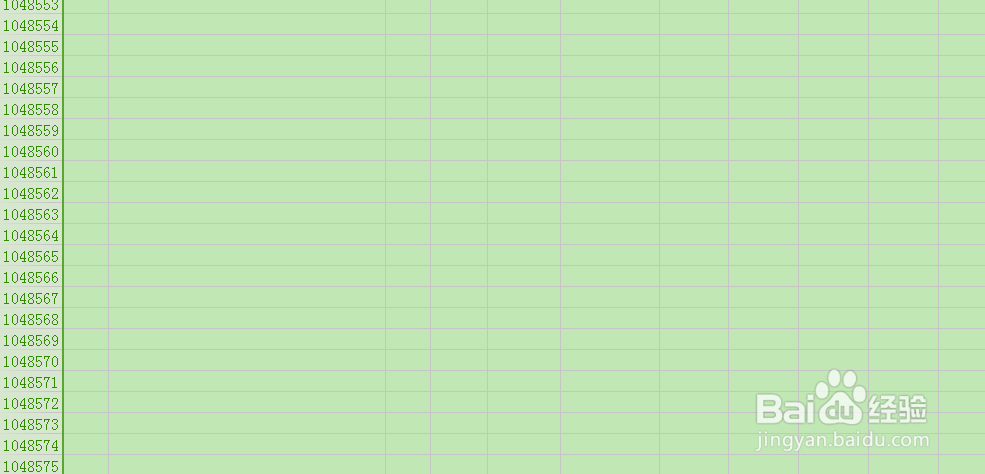
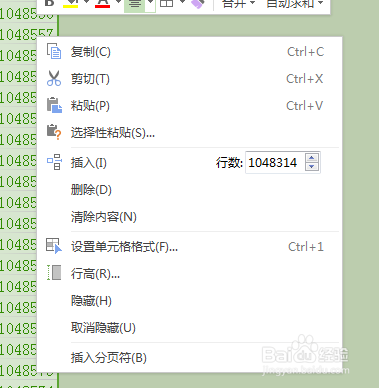
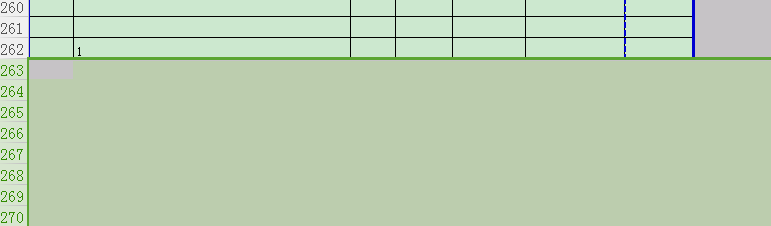
6、和上面类似,按shift+ctrl+向右箭头,全选右边面的行,在上面边灰色方格区,点击右键,出现下拉框。点击“删除”,就能删掉右面所有多余的列了。



7、在打印预览下,或是分页预览下,多余的部分就都没有了。excel变下了,打开也变快了,还没有那么容易卡住了。